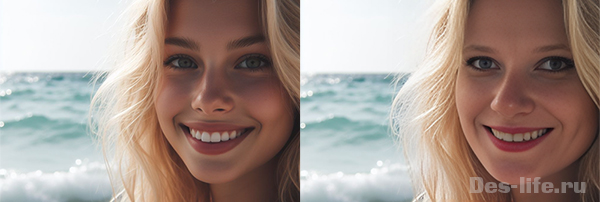
Обновлено: 25.04.2024
Сегодня я расскажу как заменить лицо на фото быстро и просто. Вы сможете это сделать онлайн с помощью бесплатной нейросети и, конечно же, в Photoshop. Будет интересно! Я не только поделюсь своим опытом, но и расскажу о преимуществах и недостатках разных способов.
Как заменить лицо на фото онлайн
Чтобы заменить лицо на фото онлайн да еще и бесплатно, вы можете воспользоваться нейросетью remaker.ai. Она может заменить лицо не только на одном изображении, например, портрете, но и групповом фото, а так же видео. Разве не круто?!
Для того, чтобы начать работу с нейросетью, зайдите на сайт и зарегистрируйтесь. Далее загрузите исходное фото и фото с человеком, лицо которого вы хотите видеть в конце.
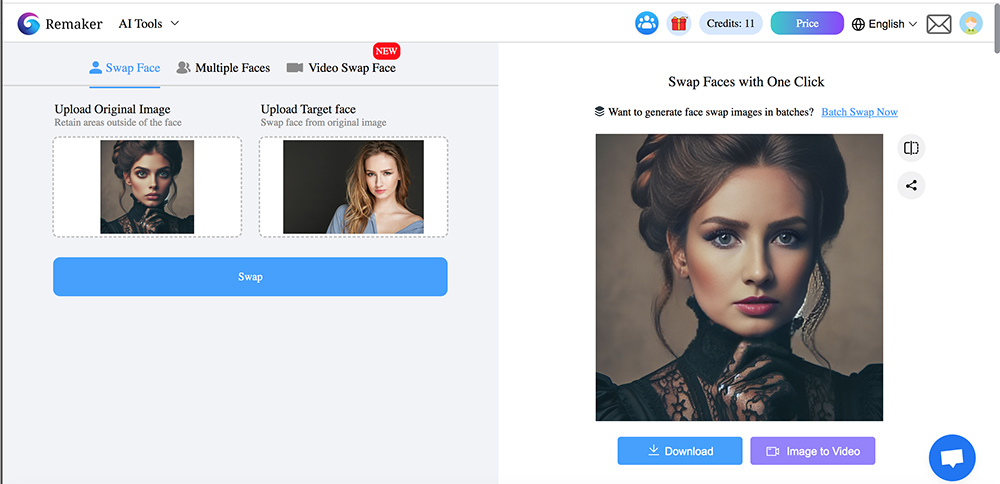 Привью рабочего стола нейронной сети remaker
Привью рабочего стола нейронной сети remaker
Я протестировала нейросеть remaker.ai, которая меняет лица на фото. И готова поделиться своими результатами и впечатлением:
- Нейросеть условно-бесплатная. Сначала даётся 30 кредитов, затем по 5 в день на бесплатном тарифе.
- Из 30 проделанных тестов, результат устроил меня полностью — 10 раз (делюсь фото ниже)
- Хорошее качество фото не гарантирует хороший результат, но значительно увеличивает его вероятность.
- Если на лице исходного фото есть какой-то перекрывающий элемент, нейросеть скорее всего не справится.
- Работа с нейросетью простая, просто загружаешь исходное фото и фото с лицом, которое будешь вставлять.
 Как заменить лицо на фото в нейросети онлайн и бесплатно
Как заменить лицо на фото в нейросети онлайн и бесплатно
 Изменяем лицо на фото онлайн в бесплатной нейросети
Изменяем лицо на фото онлайн в бесплатной нейросети
Видео о том, как заменить лицо на фото с помощью бесплатной нейросети, можно посмотреть здесь:
https://www.youtube.com/watch?v=DclARERI1eI
А вы знаете, как заменить лицо на фото с помощью других нейросетей. Делитесь своими знаниями в комментариях.
Как заменить лицо на фото в Photoshop
Естественно, я не могу обойти свой любимый Photoshop, в котором уже давно предусмотрена возможность быстрой замены одного лица на другое. Подробнее это показывает следующее видео:
Последовательность шагов для того, чтобы изменить лицо на фото в Photoshop будет выглядеть следующим образом:
- Выберите подходящие фотографии, в которых будет примерно совпадать качество и освещение, а также положение лиц. Слой с лицом, которое будем вставлять должен быть сверху.
- Сделайте слой с лицом, которое будем вставлять, полупрозрачным и подберите положение и масштаб так, чтобы основные части (глаза, губы) примерно совпадали. Для это используйте инструменты трансформации (Ctrl + T)
- С помощью инструмента Лассо вырежьте лицо на слое сверху и зажав клавишу Ctrl (Cmd), щелкните по данному слою, таким образом выделение будет активным. Сделайте верхний слой с лицом невидимым. В результате останется только выделение.
- Выберите пункт меню Выделение — модификация — сжать и сожмите выделение на 10-20 пикселей в зависимости от размера фото.
- Перейдите на нижний слой с исходным фото и нажмите клавишу Delete, таким образом удалив часть лица.
- Нажмите клавиши Ctrl (Cmd)+T, чтобы снять выделение. Сделайте видимыми слои с лицом и исходным фото.
- Перейдите в пункт меню Редактирование — Автоналожение слоев — Панорама и нажмите OK. Таким образом одно лицо заменится другим на фото.
Какой метод замены лица на фото понравился вам больше? Пишите в комментариях.
Заключение
Я показала вам несколько способов того, как можно изменить лицо на фото. Первый подходит даже тем, кто не умеет работать в графических программах. Второй — для более продвинутых дизайнеров. Оба способа имеют право на жизнь и хорошо справляются с поставленной задачей. Лично я выбираю второй способ. Но, как видите, не обязательно быть дизайнером, чтобы делать интересные коллажи.
Подписывайтесь на обновления блога «Дизайн в жизни» по e-mail или социальных сетях и мы обязательно опубликуем для вас еще больше полезных уроков! |








